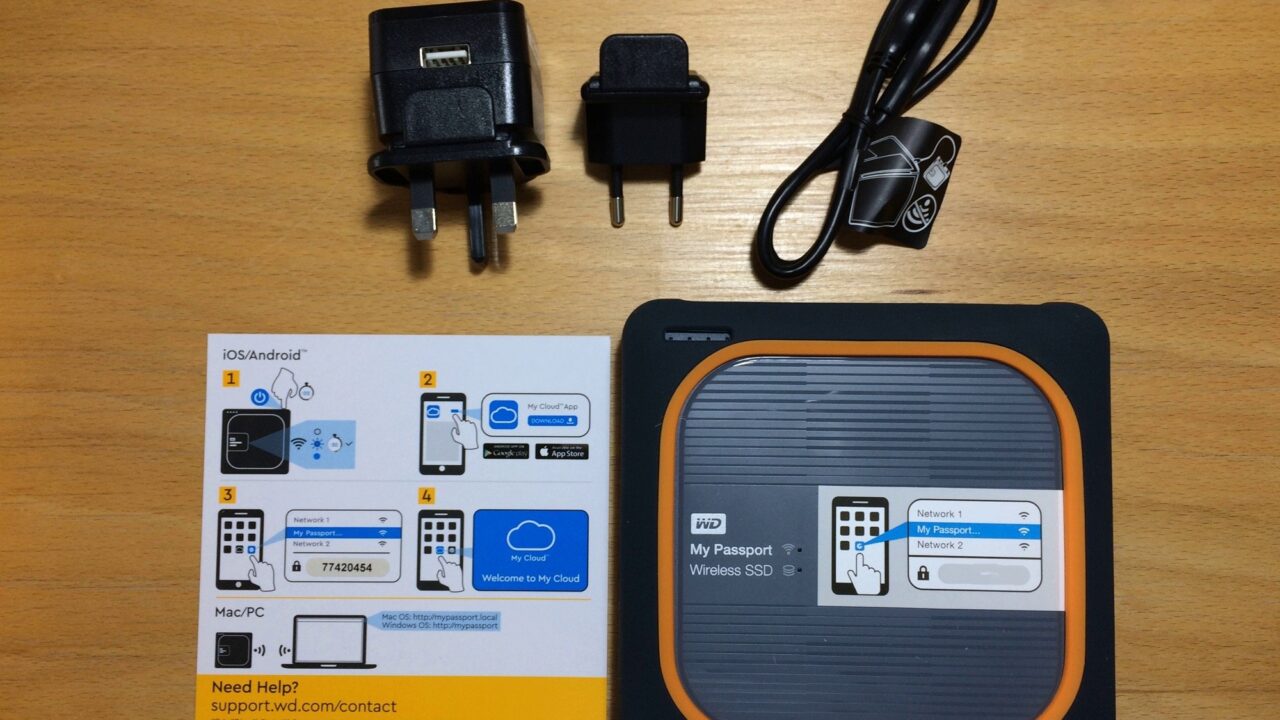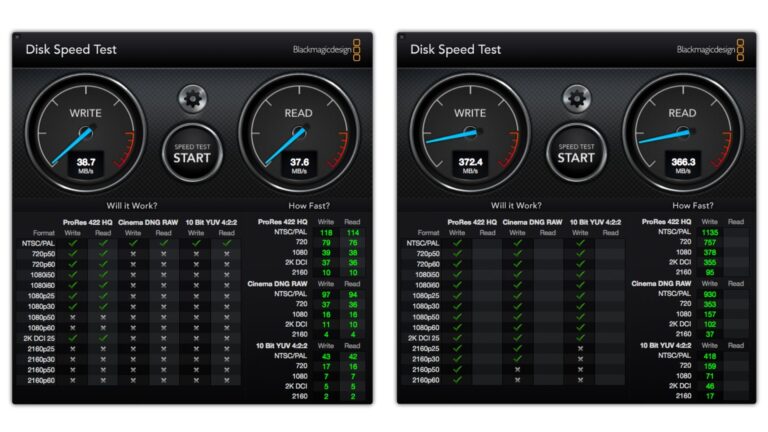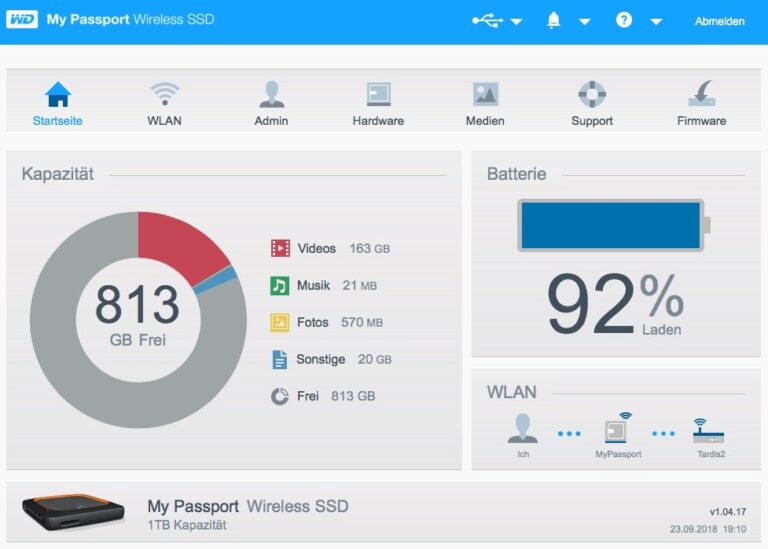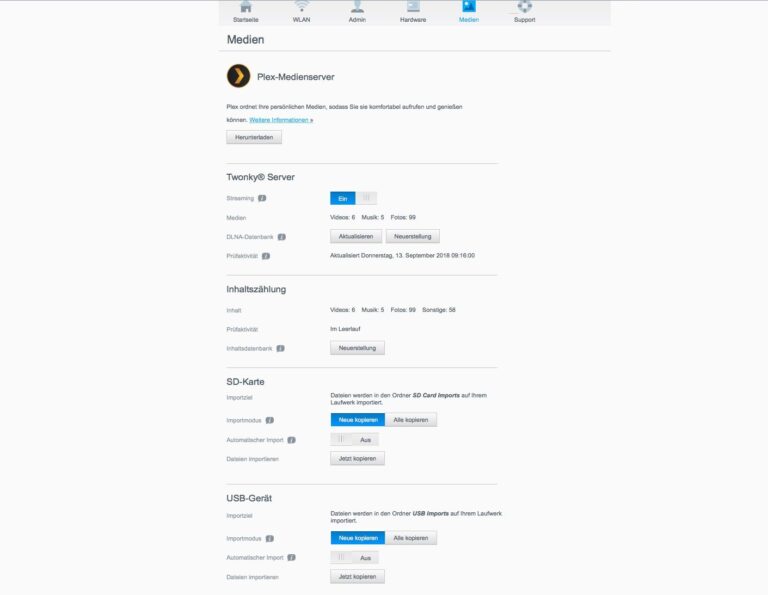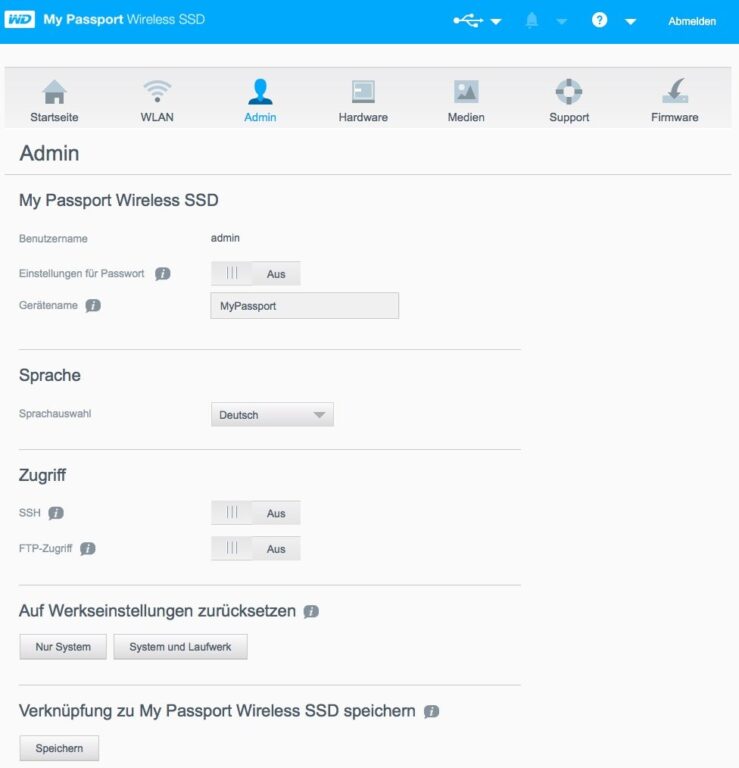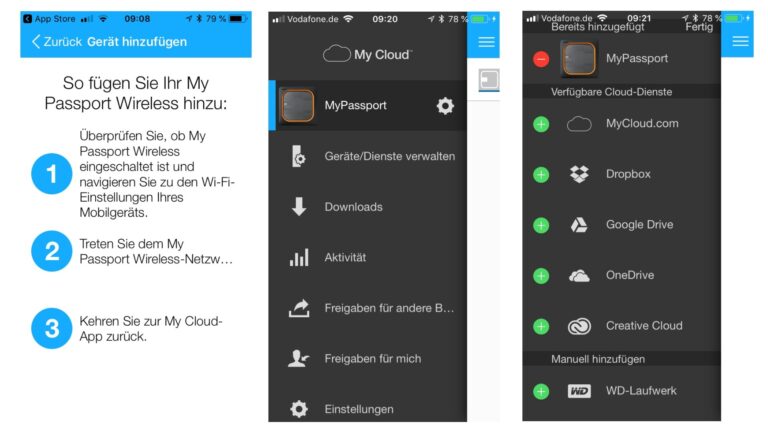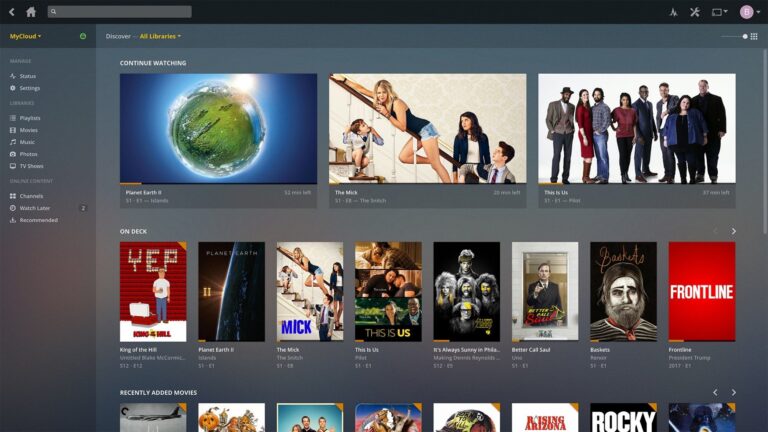Eine SSD-Festplatte zum Mitnehmen, mit WLAN, integrierter Powerbank und eigenem Mediaserver? So viel Vielseitigkeit wollten wir ausprobieren. Beim Auspacken fällt schnell auf: Die WD My Passport SSD steckt in einem Plastikgehäuse, das einen robusten Eindruck macht. Zusätzlich ist sie durch eine Gummihülle geschützt. Alle Anschlüsse und Schnittstellen sind frei gelassen und können auch mit der Hülle problemlos verwendet werden.
My Passport Wireless als USB-Festplatte
Die WD My Passport lässt sich einfach als externe USB-Festplatte anschließen. In diesem Fall kann sie nicht gleichzeitig ihr WLAN aufbauen. Allerdings wurde die Platte manchmal einfach nur geladen, ohne als Volume auf dem Schreibtisch zu erscheinen. Wenn ich dann den Ein-Aus-Schalter betätigte, startete auch das WLAN. Ich schätze, das liegt daran, ich die Festplatte nicht direkt ans MacBook Pro anschließen kann. Schließlich ist es nur mit 4 USB-C-Ports ausgestattet. Ich brauche also immer einen Adapter.
Zudem ist sie von Haus aus im Windows-NT-Filesystem formatiert. Dieses Format kann am Mac zwar gelesen werden. Zum Beschreiben muss ich aber die mitgelieferte Systemerweiterung Paragon NTFS for Mac 15 installieren. Zwar soll es möglich sein, die Festplatte auch in NTFS, FAT32, HFS+, und exFAT umzuformatieren, aber das habe ich mir zunächst gespart.
Jedenfalls vermute ich, dass die anfängliche Unregelmäßigkeit an einer dieser beiden Unbekannten (Adapter und Systemerweiterung) lag. Nachdem ich die WD My Passport an einem anderen Port des Adapters angeschlossen hatte, lief alles genau, wie es sollte.
Übertragungsgeschwindigkeit – erst pfui, dann hui
Von Western Digital wird eine Lesegeschwindigkeit von bis zu 390 MB/s angegeben. An meinem MacBook Pro von 2017 konnte ich leider zunächst nur ein Zehntel davon beobachten. Auch das lag wohl am Adapter.
Denn tatsächlich: Beim ersten Versuch brauchte eine 3,9 GB große Videodatei schon mal 4 bis 5 Minuten, bis sie von der WD May Passport auf den Rechner gezogen war. Nicht so toll. Aber dann steckte die Festplatte an einem anderen Port des Adapters ein, und schon wurde eine knapp 6 GB große Videodatei auf einmal in 10 Sekunden übertragen.
Als Nutzer eines MacBook Pros sollte man also nicht gleich verzweifeln, sondern ein wenig ausprobieren. Am Arbeitsplatz in der Agentur konnte ich ein (kurzes) Verlängerungskabel als Bremse ausmachen. An der Platte liegt es also nicht. Die WD My Passport hat in meinen Tests sowohl beim Lesen als auch beim Schreiben ordentliche 370 MB/s abgeliefert.
Die Software WD Access
Will man sich kabellos mit der WD My Passport SSD verbinden, installiert man am besten das mitgelieferte Menüleistenprogramm WD Access. Mit dessen Hilfe kann man die Festplatte verwalten, sobald man dem WLAN von My Passport beigetreten ist. Die Festplatte baut gleich zwei kabellose Netze auf, eines im Frequenzbereich von 2.4 GHz und eines im Bereich von 5 GHz.
Ist man einem dieser Netzwerke beigetreten, kann man die Software zur Verwaltung und Einstellung aufrufen. Entweder über WD Access in der Menüleiste, oder indem man mypassport.local im Browser eingibt.
Dann kann man WD My Passport auch einem bestehenden WLAN hinzufügen. Man kann SSH- und FTP-Zugriff aktivieren, die Firmware aktualisieren und diverse Einstellungen vornehmen. Und natürlich lässt sich die My Passport SSD über diese Software auch in ein bestehendes WLAN mit 2.4 GHz oder 5 GHz einbinden.
Die kabellose Verbindung erfolgt am Mac, indem die Festplatte als Laufwerk über das Apple File Protocol (AFP) eingebunden wird. Unter Windows wird das wahrscheinlich über SMB passieren. Dazu habe ich im englischsprachigen Handbuch aber nichts gefunden.
Die Software für mobile Endgeräte
My Cloud heißt die Software für iOS. Mit ihr kann man nicht nur auf die gespeicherten Inhalte der My Passport Wireless SSD zugreifen. Es lassen sich auch andere Cloud-Dienste einbinden. Das hauseigene My Cloud von Western Digital ebenso wie Google Drive, Dropbox, OneDrive oder die Creative Cloud von Adobe. Damit ist diese Software wirklich eine Schnittstelle für so gut wie alle Medien eines Nutzers.
Medien von SD-Karte importieren
Legt man eine SD-Karte in den integrierten Kartenleser der WD My Passport ein, werden die Inhalte in einen Ordner mit dem Namen SD Cards Import kopiert. Je nach Einstellung geschieht dies automatisch oder nach einem Druck auf eine Taste. Für den Import wird automatisch ein Unterordner mit dem Tagesdatum angelegt nach dem Muster YYYY-MM-DD. In den Einstellungen lässt sich wählen, ob alle Dateien kopiert werden oder nur solche, die nicht bereits vorher kopiert wurden.
Man kann die SD-Karte aber auch einfach als eigenes Laufwerk laden lassen und die WD My Passport so als kabellosen SD-Kartenleser verwenden.
Medien von Kartenlesern über USB importieren
Ähnlich funktioniert das mit Medien, die über den USB-2.0-Port angeschlossen werden. Auch hier reicht ein Druck auf die Taste, beziehungsweise erfolgt das Kopieren automatisch. Der Name des Ordners ist hier USB Imports.
Automatisch Plex Medienserver installieren
Von Haus aus läuft ein Twonky-Server, der Medien auf Rechner oder mobiles Endgerät streamt. Man kann aber auch mit ein paar Klicks einen Plex-Server installieren. Das passiert direkt aus den Einstellungen heraus. Sehr praktisch. Falls jemand Plex nicht kennt: Dabei handelt es sich um eine Medienplayer-Software, die auf Kodi, bzw. dem XBMC-Mediencenter basiert.
Plex gibt es seit 2008. Ursprünglich wurde es für Apple-Betriebssysteme entwickelt, inzwischen läuft Plex aber auch unter Windows und Android. Die Software verwandelt die My Passport SSD in einen echten Medienserver zum Mitnehmen.
WD My Passport Wireless SSD als Powerbank nutzen
Über den USB-2.0-Anschluss kann man nicht nur Daten auf die WD My Passport kopieren. Darüber lassen sich auch Action-Kamera, Smartphone & Co. mit Energie versorgen. Die integrierte 6.700-mAh-Powerbank der WD My Passport Wireless SSD liefert eine Ausgangsleistung von bis zu 1,5 A (0,9 A bei eingeschalteter Festplatte).
Mein Fazit zur WD My Passport Wireless SSD (1TB)
Die Western Digital My Passport Wireless SSD (1 TB) Externe SSD hat wirklich alles, was man sich wünschen kann. Sie eignet sich als mobile Sicherung bei Fotoshootings, als kabellose Multimedia-Festplatte und sogar als Powerbank. Diese Vielseitigkeit macht sich leider auch beim Preis bemerkbar. Das Modell mit 1 TB ist mit knapp 560 Euro nicht gerade ein Schnäppchen. Aber das liegt natürlich auch am Speichermedium SSD.
Das Vorgängermodell mit einer 3TB-HD-Festplatte ist schon für 199 Euro zu haben. Das wäre eventuell eine Alternative für preisbewusste Käufer. Wer aber das nötige Kleingeld für die WD My Passport SSD erübrigen kann, erhält damit eine wirklich schnelle, vielseitige und robuste Multimedia-Festplatte mit integriertem Medienserver und Kartenleseschacht, die sich auch noch als Powerbank nutzen lässt. Mich hat sie überzeugt.
Jetzt kommentieren!